
Benutzen Sie Allgemein > Zur Karte/Maschine schreiben, um Stickmuster zur BERNINA-Stickkarte oder BERNINA-Stickmaschine zu schreiben (speichern).
|
|
Benutzen Sie Allgemein > Zur Karte/Maschine schreiben, um Stickmuster zur BERNINA-Stickkarte oder BERNINA-Stickmaschine zu schreiben (speichern). |
Wenn Sie Stickmuster nur dann aussticken möchten, wenn die Maschine an Ihren Computer angeschlossen ist, speichern Sie diese auf Ihrer PC-Festplatte. Sie können jedoch auch den Zur Karte/Maschine schreiben-Befehl benutzen, um Stickmuster, unabhängig von Ihrem PC, zu speichern. Stickmuster können dann von einem beliebigen Speichermedium – Stickmaschine, Stickkarte oder USB-Memorystick – an der Maschine ausgestickt werden. Für Details vergleichen Sie bitte Ihre BERNINA-Stickmaschine-Dokumentation.
1Wechseln Sie zur Stickerei-Arbeitsfläche.
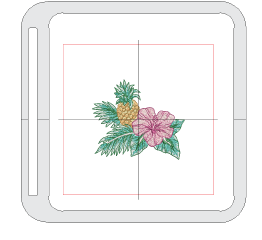
2Stellen Sie sicher, dass das Stickmuster in den Rahmen passt. Verwenden Sie den kleinstmöglichen Rahmen.
3Falls Sie Stickmuster zu Karte oder USB-Stick schreiben möchten, verbinden Sie das Speichergerät mit der Stickmaschine (oder der Stickkarten-Reader/Writer Box).
Für Verbindungsdetails vergleichen Sie bitte die Anleitungen, die Ihrer Stickkarten-Reader/Writer Box beilagen.
4Klicken Sie in der Allgemein-Werkzeugleiste auf das Zur Karte/Maschine schreiben-Symbol. Alternativ können Sie Datei > Auf Karte/Gerät schreiben auswählen.
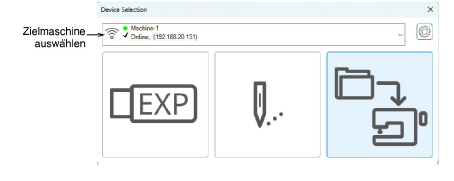
5Wählen Sie die Zielmaschine aus dem Dropdown-Menü aus oder konfigurieren Sie diese nach Bedarf. Lesen Sie hierzu Geräteauswahl und Einrichtung für Einzelheiten.
6Klicken Sie auf die Ausgewähltes Stickmuster schreiben-Schaltfläche. Wenn die Verbindung zur Stickmaschine funktioniert, wird das Zum Sticksystem senden-Dialogfeld geöffnet. Der Name und eine Miniaturansicht Ihres Stickmusters werden angezeigt.
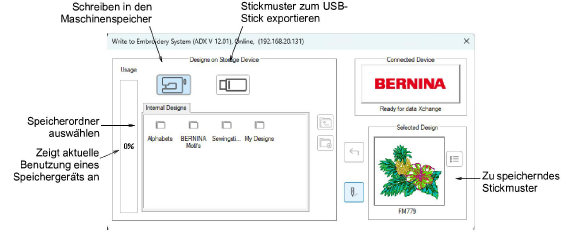
7Wählen Sie das gewünschte Speichergerät durch einen Klick auf die entsprechende Schaltfläche – Maschinenspeicher oder USB-Speicherstick.
Wenn Sie das Stickmuster auf einen USB-Stick schreiben, schließen Sie ihn an die Maschine an.

Wenn Sie das Stickmuster in den Maschinenspeicher schreiben, werden alle Ordner und Muster, die derzeit auf dem Gerät gespeichert sind, angezeigt. Das System lässt Sie nur Stickmuster im Ordner Meine Stickmuster speichern.
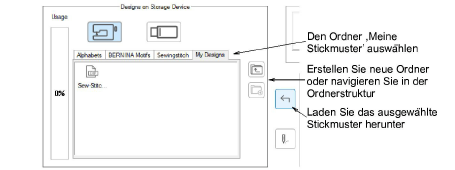
Verwenden Sie die Symbole rechts des Stickmusterfeldes, um neue Ordner zu erstellen oder in der Ordnerstruktur zu navigieren. Rechtsklicken Sie auf das Stickmuster-Symbol, um auf ein Popup-Menü zuzugreifen – verwenden Sie es zum Umbenennen oder Löschen oder zur Ansicht der Stickmuster-Eigenschaften.
8Klicken Sie zum Schreiben des Stickmusters auf die Herunterladen-Pfeiltaste.
Das Display auf dem Stickcomputer ist während des Herunterladens leer. Nachdem das Stickmuster auf dem gewählten Gerät gespeichert ist, können Sie es jederzeit aussticken, ohne dass dabei ein PC an Ihre Stickmaschine angeschlossen sein muss. Für Details vergleichen Sie bitte Ihre BERNINA-Stickmaschine-Dokumentation.